Как перенести приложения с одного Андроида на другой?
Как перенести приложения из одного гаджета Android в другой
 Покупка нового телефона на замену старому сразу же ставит владельца перед задачей настройки нового аппарата. Один из ее этапов – установка тех же программ, которые были в старом устройстве. Многие выбирают прямой путь: выписывают приложения в список, а затем отправляются в магазин Google Play и поочередно загружают необходимое. Но в таком подходе есть несколько минусов. Во-первых, настройка и установка занимают много времени. А если старый гаджет Android сломался или утерян, составить список всех программ так сразу не получится. Упростить перенос множества приложений с одного устройства на другое можно, если воспользоваться специальными утилитами.
Покупка нового телефона на замену старому сразу же ставит владельца перед задачей настройки нового аппарата. Один из ее этапов – установка тех же программ, которые были в старом устройстве. Многие выбирают прямой путь: выписывают приложения в список, а затем отправляются в магазин Google Play и поочередно загружают необходимое. Но в таком подходе есть несколько минусов. Во-первых, настройка и установка занимают много времени. А если старый гаджет Android сломался или утерян, составить список всех программ так сразу не получится. Упростить перенос множества приложений с одного устройства на другое можно, если воспользоваться специальными утилитами.
Google App Sync and Backup
Аккаунт Google, который требуется для установки программ из магазина приложений, а также полноценной работы с ОС, позволяет сделать резервную копию программ. Ожидая этого, нужно войти в настройки телефона в раздел приватности и там отметить опции «Бэкап данных» и «Автоматическое восстановление».
Теперь после загрузки программы из магазина приложений на новом устройстве оно получит те же данные и настройки, которые были на старом.
AppBrain with Fast Web Installer
Программа AppBrain хороша тем, что позволяет создавать списки приложений по типам. Можно даже отслеживать все программы, которые вообще когда-либо устанавливал пользователь.
Фактически AppBrain – это два приложения (AppBrain и Fast Web Installer), которые нужно установить на новом телефоне. На старом достаточно инсталлировать только AppBrain. После запуска программы и входа в аккаунт достаточно нажать кнопку «Синхронизировать». Список всех установленных приложений появится на персональной странице на сайте AppBrain.com.
techtoday.in.ua
Как перенести приложения и настройки с одного планшета на другой в Android 5.0 Lollipop
Как перенести все свои приложения и персональные настройки с одного Android-планшета (ну, или смартфона) на другой, чтобы не тратить время на возню с Play Store? Недавно в Android появилась новая фича, позволяющая быстро копировать необходимые данные с одного девайса на другой. Теперь чуть подробнее.
Все мы знаем, что настройка нового Android-планшета, что называется, под себя может быть делом долгим и достаточно муторным, в особенности, если начинать переустанавливать все нужные приложения и настройки по очереди, как собственно и делают среднестатистические юзеры.
Понятно, что для человека, знающего, что такое рутинг, и умеющего эти знания применять, данная задача выглядит не настолько проблематичной. Хотя бы потому, что продвинутый юзер воспользуется подходящим программным инструментом вроде Titanium Backup, который значительно упрощает, как процедуру переноса приложений и настроек, так и работу с данными в Android в целом.
Тем не менее, о комфорте своих среднестатистических юзеров, которые в рутинге разбираться еще на научились, в Google, как оказалось, тоже заботятся. И специально для них в рамках Android 5.0 Lollipop компания выпустила новое решение для копирования и переноса данных.
Фича сия позволяет выбрать несколько (или даже одно) нужных приложений, скажем, на планшете Lenovo и/или LG и потом «перенести» их все скопом на, к примеру, такой Texet с новым Android 5.0 Lollipop без необходимости искать и скачивать их по отдельности. Более того, функционал программки предусматривает сразу два способа решения задачи:
ВАРИАНТ 1: «Tap-and-Go» … предполагает подключение Android-устройств через NFC и копирование данных через Bluetooth-соединение. Выглядит процесс следующим образом:
Шаг 1: сначала надо активировать NFC на том планшете, с которого планируется копирование данных. В новых девайсах с Android 5.0 Lollipop, данная функция, скорее всего, активна по умолчанию. В противном случае, ее надо включить вручную (свайп двумя пальцами сверху вниз по экрану -> отрываются быстрые настройки -> находим иконку NFC и включаем).
Шаг 2: прикладываем оба планшета «спинками» (задними панелями) друг к другу пока не услышим сигнал.
Шаг 3: запускаем передачу данных по Bluetooth со старого планшета.
Шаг 4: с нового планшета заходим в свой Google-эккаунт, открываем Play Store и проверяем список приложений, готовых для загрузки.
ВАРИАНТ 2: зайти и выбрать (на американском «Log-in and select») Сначала надо выйти из меню Tap-and-Go на новом планшете, затем:
Шаг 1: выбираем исходное устройство для копирования приложений. Мастер установки Android 5.0 Lollipop автоматически сформирует список из всех доступных девайсов, которыми вы пользовались в последнее время.
* Скриншот тремя пальцами в Huawei P20: как включить и как делать
Шаг 2: находим свой Texet, далее тапаем по выпадающему окошку под названием модели и выбираем все необходимые приложения.
Шаг 3: в Google Play Store проверяем загрузку выбранных программок.
Как видим, все действительно быстро и просто. И без пугающих терминов вроде «рутинг», «права администратора» и пр.
www.gadgetstyle.com.ua
Как передавать файлы и приложения с одного Android на другой по Wi-Fi

Когда вы живете с другими пользователями Android под одной крышей, часто можно оказаться в ситуации, когда вам нужно перенести файлы (музыка, фото, видео) или приложения с одного устройства на другое. Если есть только один или два файла или приложения, мы можем использовать Bluetooth для выполнения этой задачи. Но если больше, чем просто несколько файлов и приложений, передавать их через Bluetooth долго.
Использование компьютера в качестве промежуточного звена может уменьшить время передачи, но зачем его использовать, когда есть в наличие что-то более удобное? Сегодня мы расмотрим, как мы можем перевести файлы и приложения с одного устройства на другой Android по Wi-Fi без использования других устройств. Мы будем использовать TapPouch Wi-Fi передача файлов, простое и бесплатное Android-приложение, для выполнения этой задачи.
TapPouch Wi-Fi передача файлов на Android
Шаг 1: Загрузить и установите TapPouch Wi-Fi File Transfer на телефоны в которых вы планируете использовать передачу файлов. Приложение работает на всех устройствах на базе ОС Android версии 2.2 или выше. Также убедитесь, что оба устройства подключены к одной Wi-Fi сети.
Шаг 2: Теперь запустите приложение на обоих телефонах. Приложение открывается в режиме Share Mode по умолчанию. Чтобы поделиться некоторыми файлами, выберите опцию Share files / folders на устройстве отправителя и выберите файл или приложение, которое вы хотели бы передать. Потом нажмите кнопку Отправить, чтобы начать передачу.

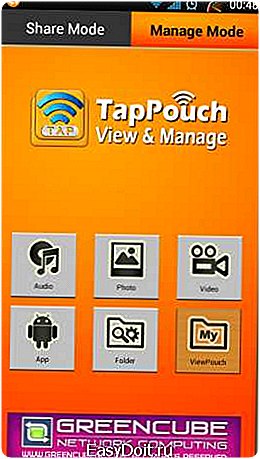
На принимающем устройстве, нажмите кнопку Получить файлы / папки и начнется передача с устройства отправителя.
Шаг 3: Устройство отправителя генерирует уникальный 6-значный PIN-код, который вы должны будете ввести для проверки подлинности.
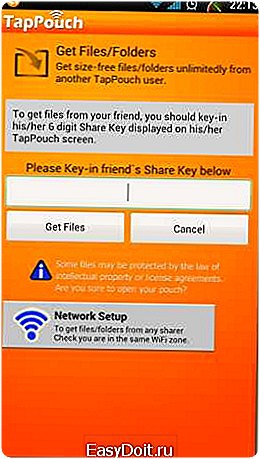
Шаг 4: После успешной аутентификации, начнется передача и файлы будут сохранены в карте памяти.


В приложение довольно приличный файловый менеджер с помощью которого можно выполнять простейшие операции с файлами. Вы также можете переносить целиком все содержимое папки.
Заключение
Приложение TapPouch Wi-Fi File Transfer вам пригодиться, если вы часто переносите файлы. Это будет ваш не заменимый и удобный помощник.
azericms.com
Как перенести приложения с одного смартфона на другой?
- Главная
- Apple
- Iphone
- Андроид
- Приложение
- Смартфон
- Телефон
Не удастся перенести:
• Настройки и данные большинства программ
Нам понадобятся следующие программы: App Backup & Restore, Go Backup, Go Launcher EX, Go Contacts EX, a href=«play.google.com/store/apps/details?id=ru.smithson.ringtoneKeeper»>Хранитель звонков.
1. Сохраняем контакты: Запускаем GoContacts. Меню-Сохранить-Экспорт на SD-карту.
2. Сохраняем привязку рингтонов: Запускаем Хранитель звонков. Нажимаем «Сохранить».
3. Сохраняем СМС, ММС, историю звонков, настройки Go Launcer: Запускаем Go Backup….
8
При покупке нового телефона, особенно под управлением другой операционной системы, как правило, возникают сложности с переносом данных. У некоторых пользователей с трудом получается скопировать контакты из старой адресной книги, и они готовы смириться с тем, что прочая информация так навсегда и останется в прежнем аппарате. Однако зачастую полностью мигрировать на новую платформу вместе со своими данными можно без особых проблем.
Самая простая ситуация, когда человек приобретает телефон, функционирующий на той же ОС. Например, обновляет iPhone или переходит с одного Android-смартфона на другой. В этом случае большинство данных переносятся с помощью родной программы для работы с мобильным устройством. Для iPhone это iTunes, у Nokia – Nokia PC Suite, с BlackBerry – BlackBerry Desktop Software, с Windows Phone – сервис Microsoft My Phone. Пользователю нужно лишь подключить свой старый аппарат к компьютеру, создать резервную копию данных, а затем восстановить их на новом…
9
Георгий Васильев, опубликовано 18 сентября 2012 г.
У каждого, кто хотя бы раз менял один телефон на другой, возникала проблема переноса данных. И если контакт-лист и архив SMS перенести достаточно просто, то с остальными данными могу возникнуть проблемы. Каждый уважающий себя производитель смартфонов имеет собственное приложение для синхронизации мобильника с компьютером, где можно сохранить свой профиль, но, как правило, такие программы ограничиваются все теми же контактами и SMS, ну, разве что еще пользовательские файлы с музыкой или фото сохранят. А вот сохранить/перенести данные, сохраненные внутри программ — непосильная задача для софта «от производителя». Почему? Да по тому, что для этого требуется root-доступ, который дает своим пользователям очень редкий производитель Android-смартфонов.
В процессе перехода с HTC Desire на HTC One XL у меня возникла необходимость перенести сохраненку игры Paradise Island. Это типичный экономический симулятор, одна из…
© 2015 Все права на материалы сайта охраняются в соответствии с законодательством РФ.
nokia-6131.ru
